windows7系统将电脑分辨率调整到最佳的方法
更新日期:2023-08-25 17:52:16
来源:网友投稿
手机扫码继续观看

很多用户在装完windows7系统之后,发现电脑分辨率并不清晰,看着很不舒服,那么其实我们可以自己手动将电脑分辨率调整到最佳,该怎么操作呢,本文就给大家分享一下windows7系统将电脑分辨率调整到最佳的方法。
推荐:雨林木风win7旗舰版系统下载
1、鼠标单击开始按钮;
2、单击“控制面板”;
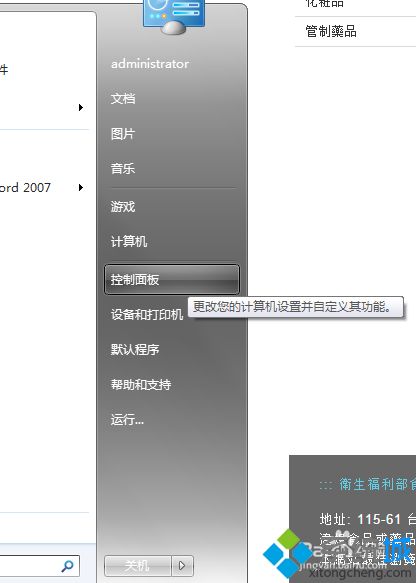
3、单击“外观和个性化”;
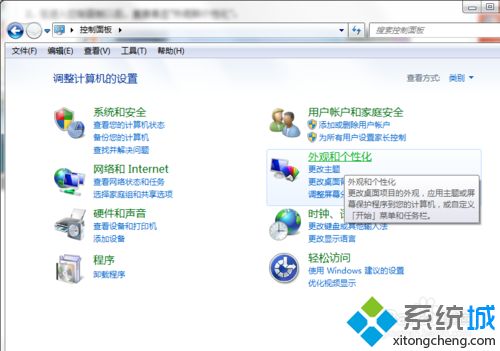
4、单击“调整屏幕分辨率”;
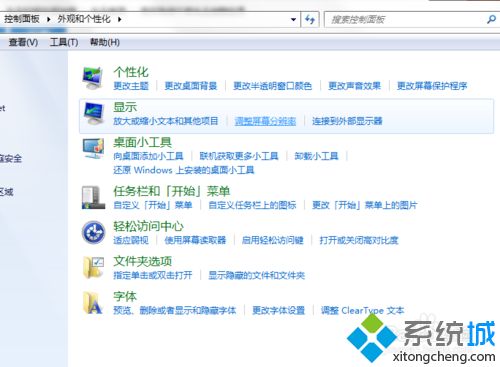
5、在win7系统中有“检测”功能,可以检测最适应目前屏幕的分辨率。如果不清楚分辨率是多少,可以进行检测;
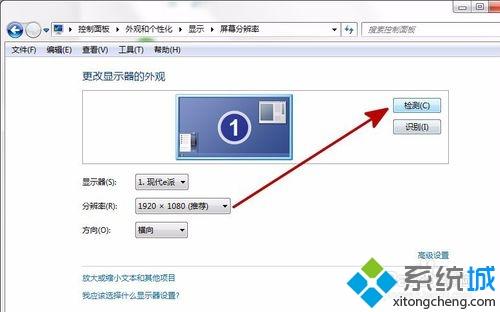
6、检测完成后,可直接使用系统推荐的分辨率;
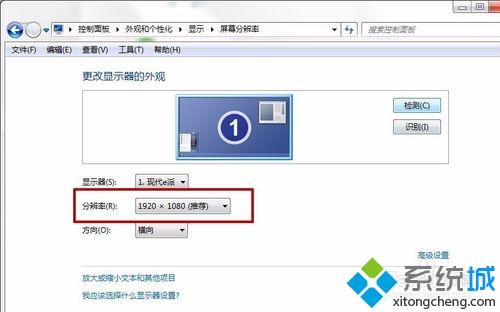
7、操作完成后,点击“确定”保存生效;
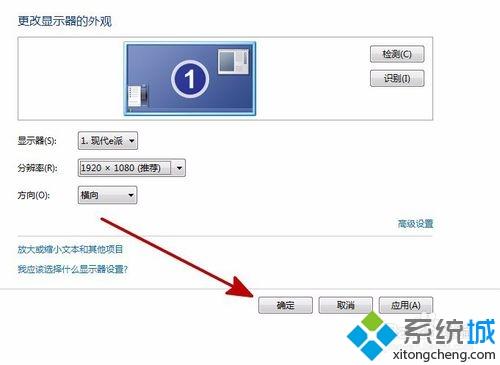
8、也可以选择应用查看效果,之后再点击确定保存更改。
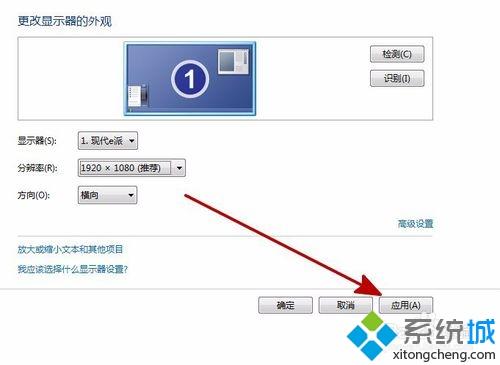
上述给大家介绍的便是windows7系统将电脑分辨率调整到最佳的方法,大家可以参照上面的方法来设置即可。
该文章是否有帮助到您?
常见问题
- monterey12.1正式版无法检测更新详情0次
- zui13更新计划详细介绍0次
- 优麒麟u盘安装详细教程0次
- 优麒麟和银河麒麟区别详细介绍0次
- monterey屏幕镜像使用教程0次
- monterey关闭sip教程0次
- 优麒麟操作系统详细评测0次
- monterey支持多设备互动吗详情0次
- 优麒麟中文设置教程0次
- monterey和bigsur区别详细介绍0次
系统下载排行
周
月
其他人正在下载
更多
安卓下载
更多
手机上观看
![]() 扫码手机上观看
扫码手机上观看
下一个:
U盘重装视频










